


Oluşturulan/düzenlenen PDF dosyasını açmak veya dosyanın düzenlenmesi ve yazdırılmasına ilişkin kısıtlama ayarlamak için bir parola belirleyebilirsiniz.
Aşağıdaki işlemlerden biriyle Parola Güvenliği Ayarları (Password Security Settings) iletişim kutusunu görüntüleyin.
Kaydet (Save) iletişim kutusunda (PDF Dosyası Olştr/Dzenle (Create/Edit PDF File) görünümü) Parola güvenliğini ayarla (Set up password security) onay kutusunu seçin.
Dosya Ayarları (File Settings) iletişim kutusunda Parola korumalı (Password-protected) seçeneğini belirleyin
PDF Ayarları (PDF Settings) iletişim kutusunda Parola korumalı (Password-protected) seçeneğini belirleyin
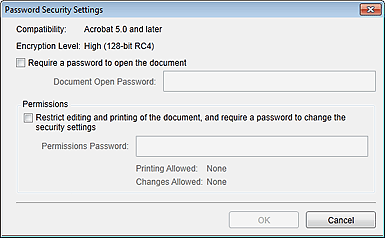
Belgeyi açmak için parola iste (Require a password to open the document)
PDF dosyasını açmak için parola gerekip gerekmediğini belirtebilirsiniz. Belge Açma Parolası (Document Open Password) alanına karakter girmek için bu onay kutusunu seçin.
Belge Açma Parolası (Document Open Password)
PDF dosyasını açmak için gereken parolayı girin.
İzinler (Permissions)
Belgenin düzenlenmesini ve yazdırılmasını sınırla ve güvenlik ayarlarını değiştirmek için parola iste (Restrict editing and printing of the document, and require a password to change the security settings)
PDF dosyasını yazdırmak veya düzenlemek için parola gerekip gerekmediğini belirtebilirsiniz. İzin Parolası (Permissions Password) alanına karakter girmek için bu onay kutusunu seçin.
İzin Parolası (Permissions Password)
PDF dosyasını yazdırmak veya düzenlemek için gereken parolayı girin.
 Önemli
ÖnemliEn çok 32 tek baytlık alfasayısal karakterden oluşan bir parola girin. Parolalar büyük/küçük harf duyarlıdır.
Hem Belge Açma Parolası (Document Open Password) hem de İzin Parolası (Permissions Password) oluşturmak için her iki onay kutusunu seçin ve her biri için farklı bir parola belirtin.
Tamam (OK)
Onay için parolayı yeniden girmenizin isteneceği Belge Açma Parolasını Onaylayın (Confirm Document Open Password) iletişim kutusunu veya İzin Parolasını Onaylayın (Confirm Permissions Password) iletişim kutusunu görüntüler.
 PDF Dosyaları için Parola Ayarlama
PDF Dosyaları için Parola Ayarlama
 Kaydet İletişim Kutusu (PDF Dosyası Olştr/Dzenle Görünümü)
Kaydet İletişim Kutusu (PDF Dosyası Olştr/Dzenle Görünümü)
Sayfa başına dön |